Windows memiliki banyak opsi untuk mengubah sistem, sehingga beberapa perubahan dimasukkan ke dalam registri. Sangat bagus bahwa windows memiliki registri, dan memungkinkan untuk mengubah nilai di dalamnya untuk pengaturan sistem apa pun. Penting untuk diperhatikan bahwa pengaturan ini tidak selalu berguna untuk windows itu sendiri dan pengguna. Ada kalanya setelah mengubah nilai di registri: sistem mungkin tidak berfungsi, melambat, beberapa program mungkin tidak dapat dimulai atau bahkan menyebabkan komputer macet. Oleh karena itu, kami akan menganalisis cara membuat cadangan registri, memulihkan registri dari salinan ini dan cara membuat salinan otomatis registri.
Cadangan registri Windows 10
Di semua versi Windows, Editor Registri dapat diakses menggunakan Pencarian dengan menulis Regedit .
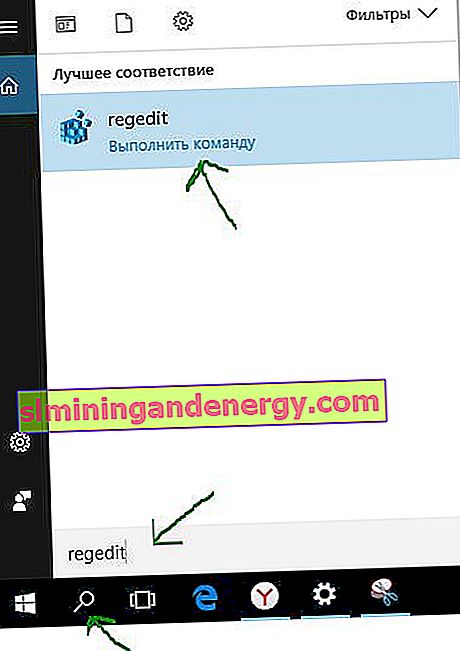
Di editor yang terbuka, Anda hanya perlu mengklik kanan ikon Komputer dan memilih Ekspor dari menu pop-up . Ini akan membuat cadangan lengkap dari registri.
Merekomendasikan: Jika Anda membuat perubahan kecil pada registri, maka pilihan terbaik adalah membuat salinan terpisah dari kunci "HKEY_CLASSES_ROOT" dengan mengklik kanan padanya dan mengekspornya. Selanjutnya, cukup pilih di mana salinan registri Anda akan disimpan.

Memulihkan registri dari salinan
Jika ada perubahan atau tindakan yang tidak berhasil, Anda selalu dapat memulihkan registri sistem di Windows. Saat berada di editor, klik File dan pilih Impor , lalu tentukan jalur ke salinan registri yang Anda simpan.

Buat salinan otomatis registri di Windows 10
Windows 10 sepanjang waktu membuat salinan registri secara otomatis dan menyimpannya di jalur C: \ Windows \ System32 \ config \ RegBack. Faktanya adalah bahwa Microsoft menghapus fitur ini dari versi 1803, menjelaskan bahwa salinan memakan banyak ruang pada disk lokal. Padahal, jika registry crash dengan layar biru (BSOD), maka Anda tidak akan bisa mengembalikannya seperti semula saat boot. Microsoft menyarankan untuk menggunakan titik pemulihan alih-alih salinan cadangan. Menurut saya ini tidak benar, tetapi yang harus dilakukan adalah kebijakan perusahaan. Opsi pencadangan registri telah dinonaktifkan, tetapi tidak dihapus, dan untuk alasan ini, kami akan melihat cara membuat salinan otomatis dari registri di Windows 10.
Agar Windows 10 menyimpan salinan registri sepanjang waktu di folder RegBack, Anda perlu menggunakan pengeditan parameter di registri. Buka editor registri dan ikuti jalur:
HKEY_LOCAL_MACHINE\SYSTEM\CurrentControlSet\Control\Session Manager\Configuration Manager- Di sebelah kanan, klik kanan bidang kosong dan pilih New > 32-bit DWORD Value .
- Beri kunci baru EnablePeriodicBackup nama dengan nilai 1 .
Mulai ulang komputer dan salinan registri akan dibuat secara otomatis di folder RegBack di sepanjang jalur C: \ Windows \ System32 \ config \ RegBack

Cara memulihkan registri di Windows 10
File ( DEFAULT , SAM , SOFTWARE , SECURITY dan SYSTEM ) di sepanjang jalur C: \ windows \ system32 \ config bertanggung jawab atas penyimpanan registri saat ini . Salinan registri itu sendiri disimpan di jalur C: \ Windows \ System32 \ config \ RegBack dan berisi file yang persis sama jika salinan otomatis registri diaktifkan, seperti dijelaskan di atas. Kami hanya mengambil file dari folder RegBack dan menempatkannya di root folder config untuk memulihkan registri dari salinan. Anda dapat melakukannya secara manual dari flash drive instalasi dengan boot melalui safe mode atau melalui CMD saat PC melakukan boot, atau lagi, melalui flash drive instalasi.
Pada prompt perintah, masukkan:
xcopy c:\windows\system32\config\regback c:\windows\system32\config
